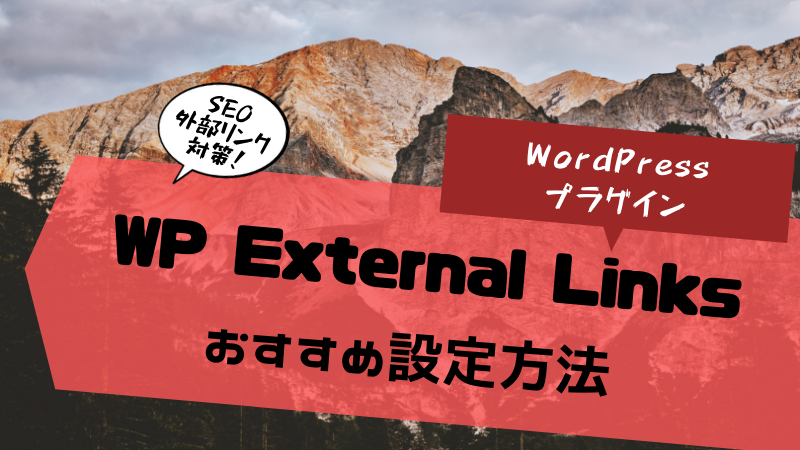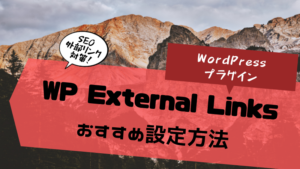ブログを書いていると、外部のサイトの情報を入れることで信憑性が増すし、有益な情報はユーザーにとってもプラスとなるため、記事内でリンクを紹介したいときが出てきます。
そんな時、外部リンクを不用意に貼ってしまうと、相手のサイトに自分のブログのドメインパワーが吸い取られてしまい、SEO対策に影響する可能性があります。
「WP External Link」は、そんな面倒な外部リンク対策を一括で設定できてしまう便利なプラグインです!
導入する手順とおすすめの設定方法や、なぜ外部リンク対策が必要なのか、という仕組みも解説していきます。
WP External Linksの導入手順とおすすめ設定方法を図解で解説
まずはWP External Linksのプラグインを入れる手順を図解で解説してきます。
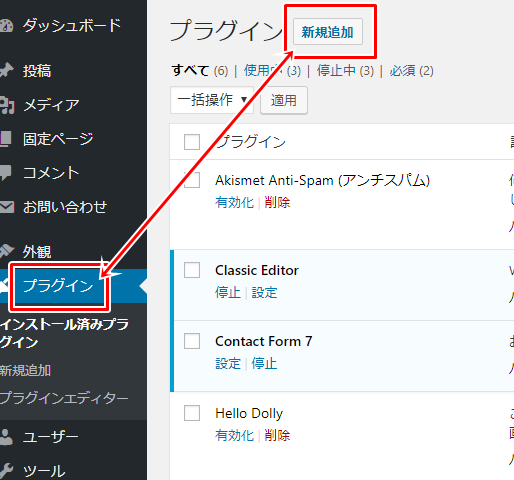
ダッシュボードにある『プラグイン』から『新規追加』を選択
「WP External Links」をインストールする
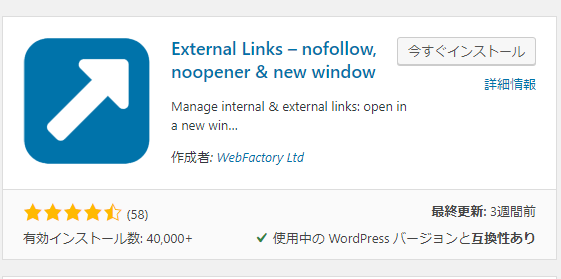
インストールしたら「有効化」を忘れずに!
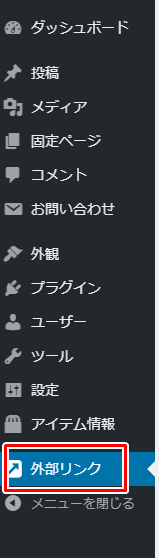
ダッシュボードにある『外部リンク』をクリック
WP External Linksの設定で一番大事なのは「外部リンクの設定」です。
ここが設定できていればOK
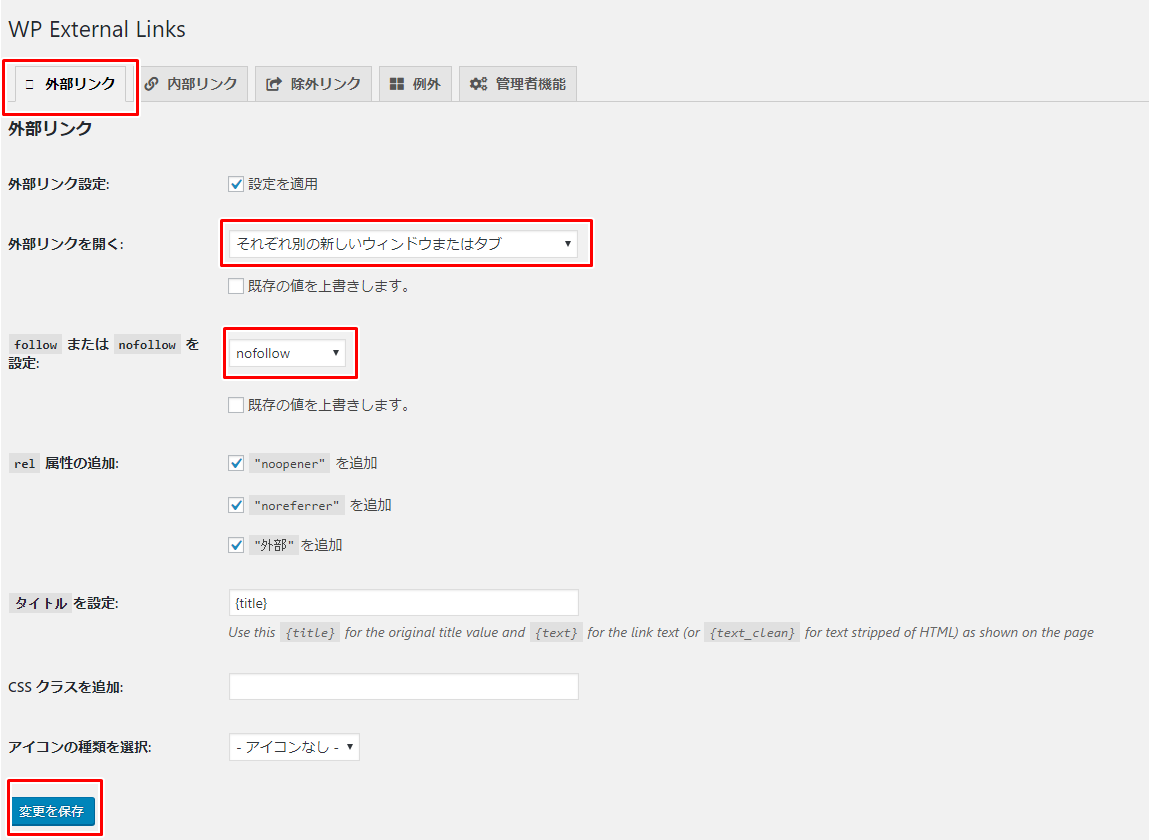
外部リンクにアイコンを付けたい場合は、『アイコンの種類の選択』から選ぶことができます。
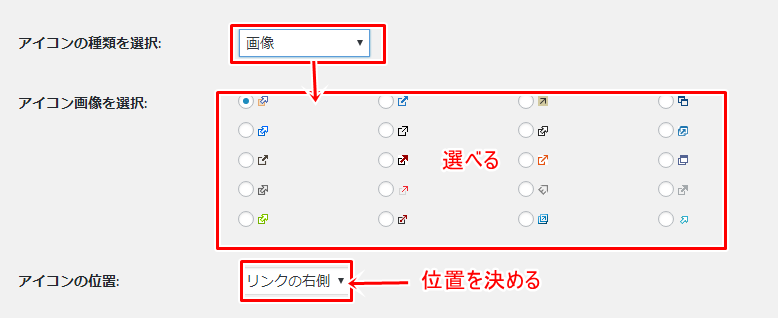
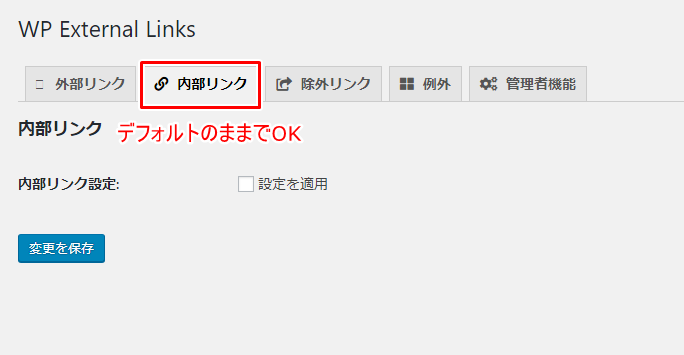
デフォルトのままでOK
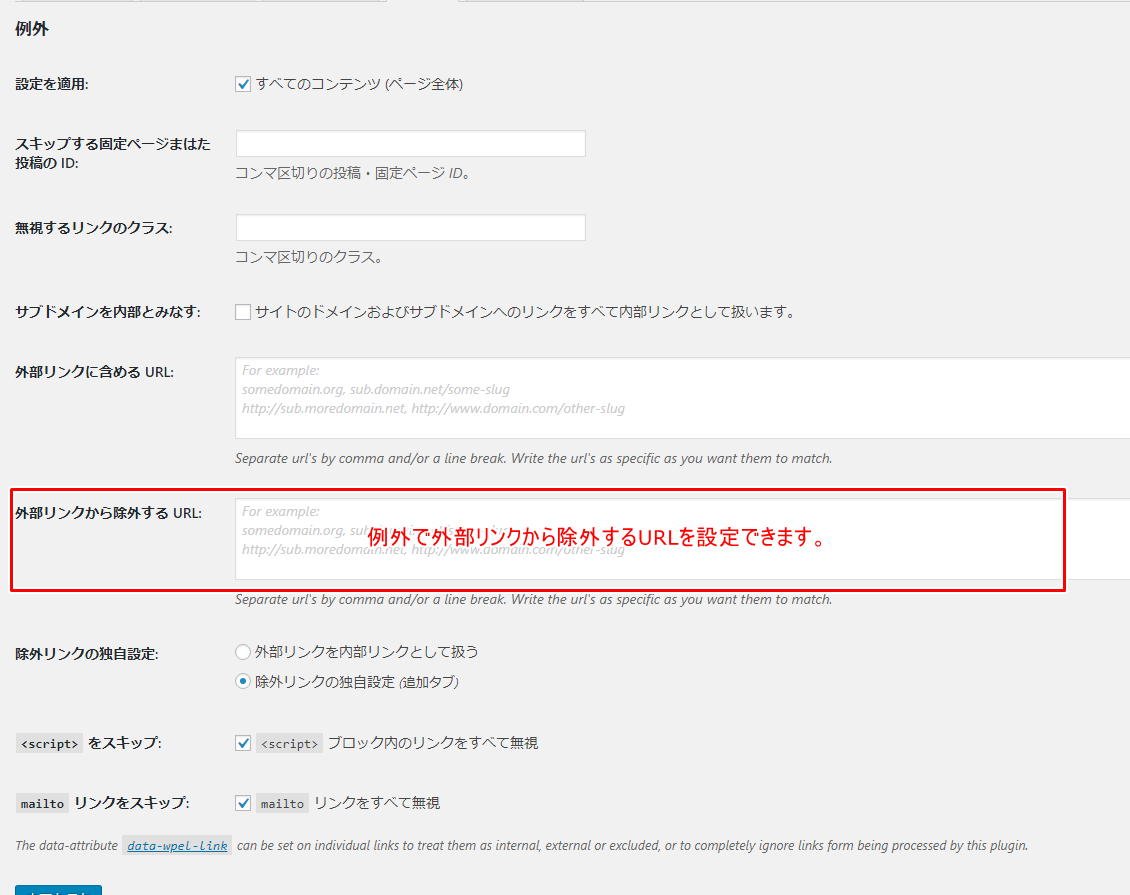
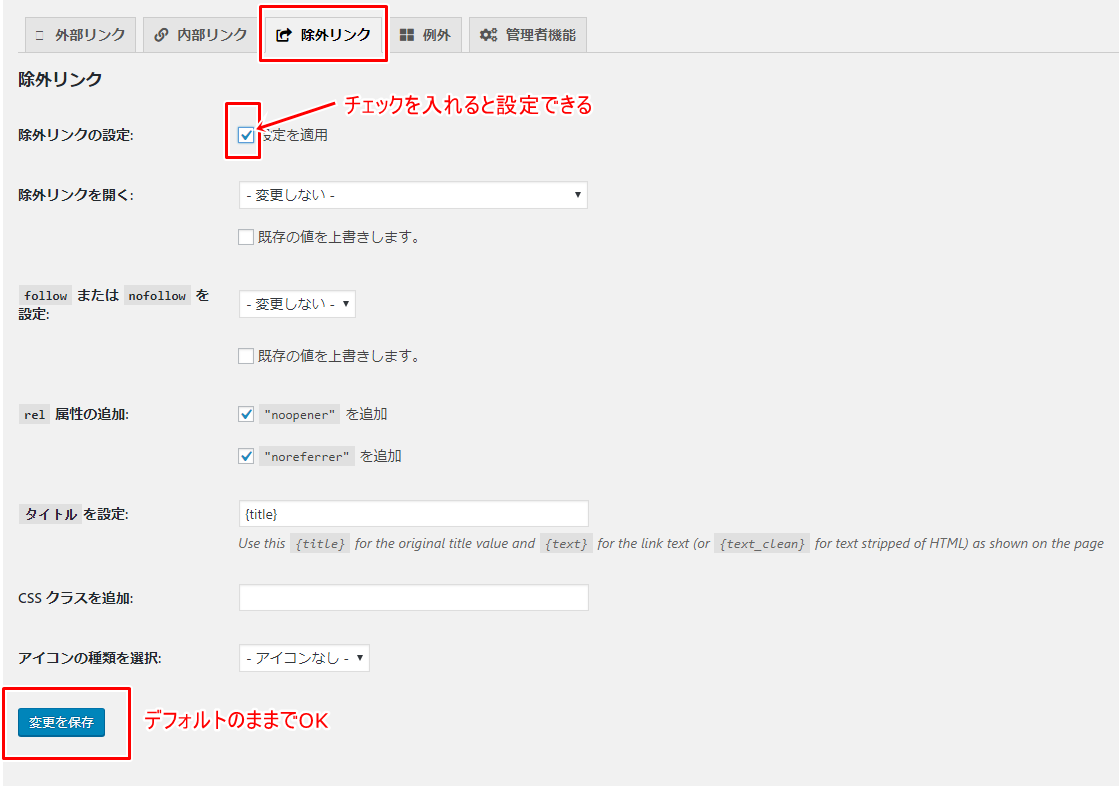
基本的には、外部リンクの設定以外はデフォルトのままでOKです。
これで外部リンクへの設定ができました!
なぜ外部リンクのSEO対策をしないといけないの?
外部リンクのSEO対策においては、「rel=”nofollow”」と「target=”_blank”」について理解しておく必要があります。
「rel=”nofollow”」とは
「rel=”nofollow”」タグとは、簡単に言うと「このページはうちのサイトとは関係ないので巡回しないで」ということをクローラーに知らせるマークのようなもの。
クローラーはページの巡回する際、リンクがあればそれもそのサイトの一部だと思って巡回していきます。
クローラーがページ内にあるリンクもたどってしまうと、そのサイトも自分のサイトの一部だとみなされてしまうんですね。
自分のサイトはその外部のサイトも評価している、ということは、ドメインのパワーも一緒だよね、と自分のところにあったドメインが、外部リンク先にも流れていってしまう、というようなイメージです。
これが俗にいう「ドメインパワーが吸い取られる」ということです。
Googleはno followタグについてこのように述べています。
リンクにその他の適切な値がなく、そのリンクとサイトを関連付けたくない場合、またはリンク先のページをサイトからクロールさせないようにする場合は、
nofollowの値を使用します
外部リンクで自分のサイトと関連付けたくない場合は、nofollow付けてね!といっていますね!
特別な場合を除いては、自分のサイトの評価は自分のサイト内に収めておく方がいいので、外部リンク対策は必須、となります。
「target=”_blank”」の役割
「target=”_blank”」とは、ブログ内に貼ってあるリンクへ飛ぶときに新しい窓で開く、という設定をすることです。
「target=”_blank”」は、SEO対策、ユーザービリティ、という点で見ても非常に大切です。
SEO対策:滞在時間に影響?
新しい窓でリンクが開かれれば、自分のページは開いたままになっている=ユーザーがまだ滞在していくれている、ということにもなります。
SEO対策で重要と言われている「滞在時間」も長くなります。
SEO対策:離脱率にも影響?
また、「target=”_blank”」がついていないということは、同じページに上書きされたような状態で新しいリンクに飛ぶので
ユーザーはこのサイトでは満足できなったから離脱した、ということと同じような評価を受けることになります
[kjk_balloon id=”19″]離脱は評価が下がるよね[/kjk_balloon]
したがって、外部のリンクやアフィリエイトリンクの場合は、「target=”_blank”」が必須!ということになります。
ユーザービリティも考えて!
[kjk_balloon id=”2″]個人的には、新しいタブで開いてくれた方が使いやすくていいな、って思います![/kjk_balloon]
まだ読んでいる途中で、そのサイトに戻りたいときもページを戻る、だと飛んだ先のリンクは閉じられてしまうし、
行ったりきたりするのはやっぱりめんどくさいですよね。
なら、2ページ開いてあったほうがどちらのページも見ることができて、ユーザービリティは向上する!と考えています。
アフィリエイトリンクもWP External Linksで簡単に設定!
過去には、アフィリエイトリンクの「target=”_blank”」問題がありました。
ワードプレスの仕様で「target=”_blank”」にすると、勝手に「noopener」と「noreferrer」が勝手に付いてしまうように。
アフィリエイトリンクは基本的には改変できない
アフィリエイトには「target=”_blank”」を付けたいけど、「noreferrer」がつくことでアフィリエイト計測に影響が?
という懸念があったのですね。
こんなときも、「WP External Link」のプラグインを入れることで、解決することができます。
だいぶ乗り遅れたw
「target=_blank」問題、整理するとこんな感じ(‘ω’)ノ
✓Android+Chromeで「rel=”noopener”無し」だと、リンクが開かないリスクがある
✓Rinker生成のリンクには、どうやら rel=”noopener”が付かないみたい
✓つまり「External Link」プラグインでnoopenerを付与すればOK!— マクリン (@Maku_ring) 2019年8月9日
target=”_blank”問題。
既出かもしれないけど、
①blankあり&noopenerなし 遷移できない
②blankあり&noopenerあり 遷移できる
③blankなし 遷移できる
じゃない?スマホのOSアプデのセキュリティ強化の影響?
うちのサイト、CVR落ちてたけどこれの影響かも。— ごれむす@えだ活中 (@goremusn) 2019年8月8日
Cocoonテーマ以外でtarget=_blankリンクのnoopener問題に対処するには、External Linksプラグインを使うというのもアリかもhttps://t.co/ssY2DAYIdw
「外部リンク」メニューで「外部リンクを開く」が「それぞれ別の新しいウィンドウまたはタブ」になっている場合は「noopenerを追加」を有効にすればOK pic.twitter.com/8IyKkIUbAE— わいひら@寝ログ (@MrYhira) 2019年8月8日
有名アフィリエイターさんたちもこのようにツイートされていました。
つまり、
「WP External Link」のプラグインで外部インクの設定をする際に「noopenerを追加」
することで、全てのアフィリエイトリンクに対応することができるからです。
[kjk_balloon id=”3″]便利ですね!![/kjk_balloon]
WP External Linksは外部リンクのSEO対策に欠かせない!
プラグイン「WP External Links」のインストールから設定方法を解説しました。
「WP External Links」を導入することで、全ての外部リンクに”nofollowタグを挿入する”設定をすることができ、過去記事も含めて一括で外部リンクへのSEO対策をすることができました。
外部リンク対策は重要なSEO対策となりますので、早めにプラグインで設定しておきましょう!